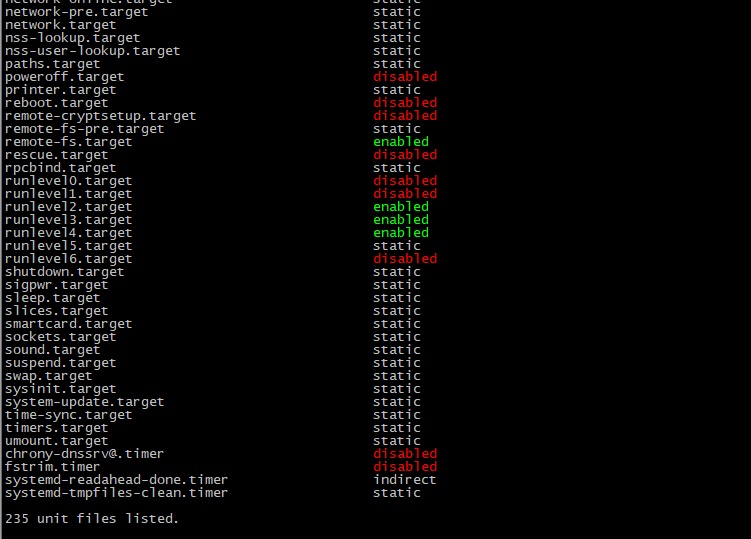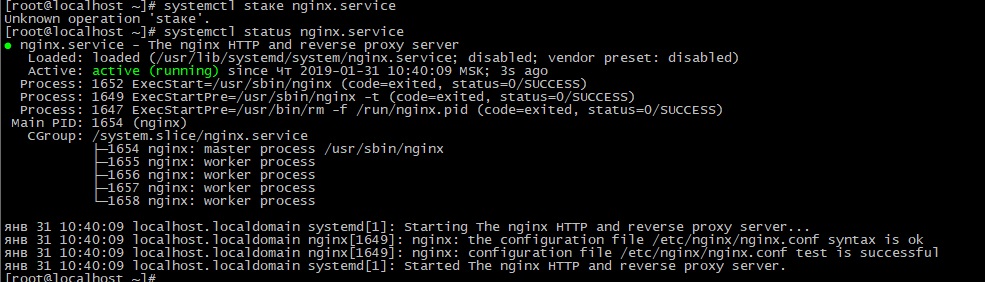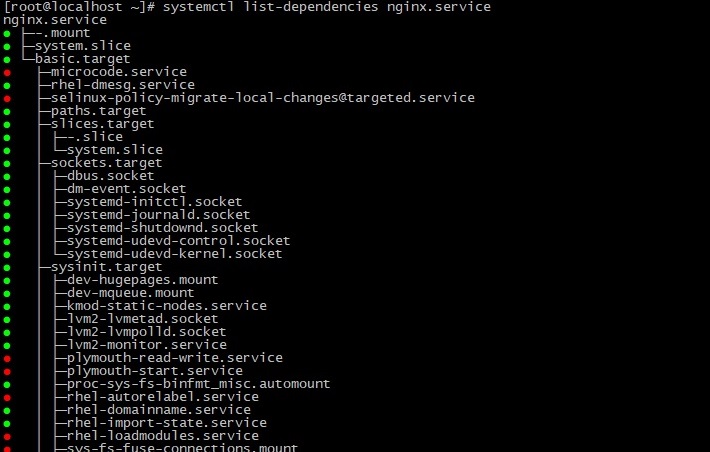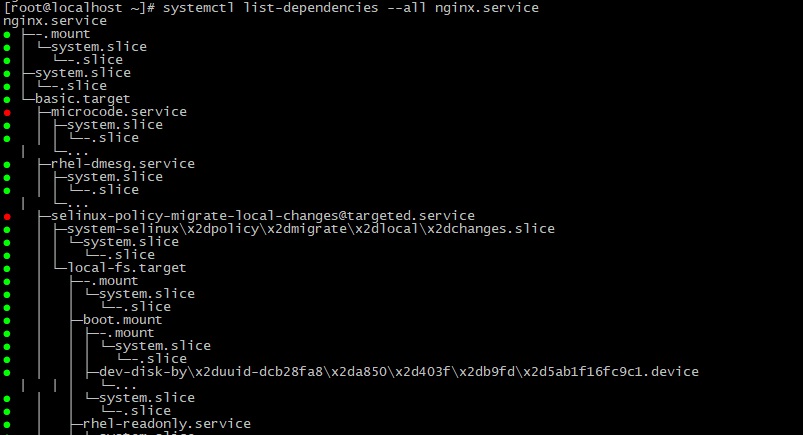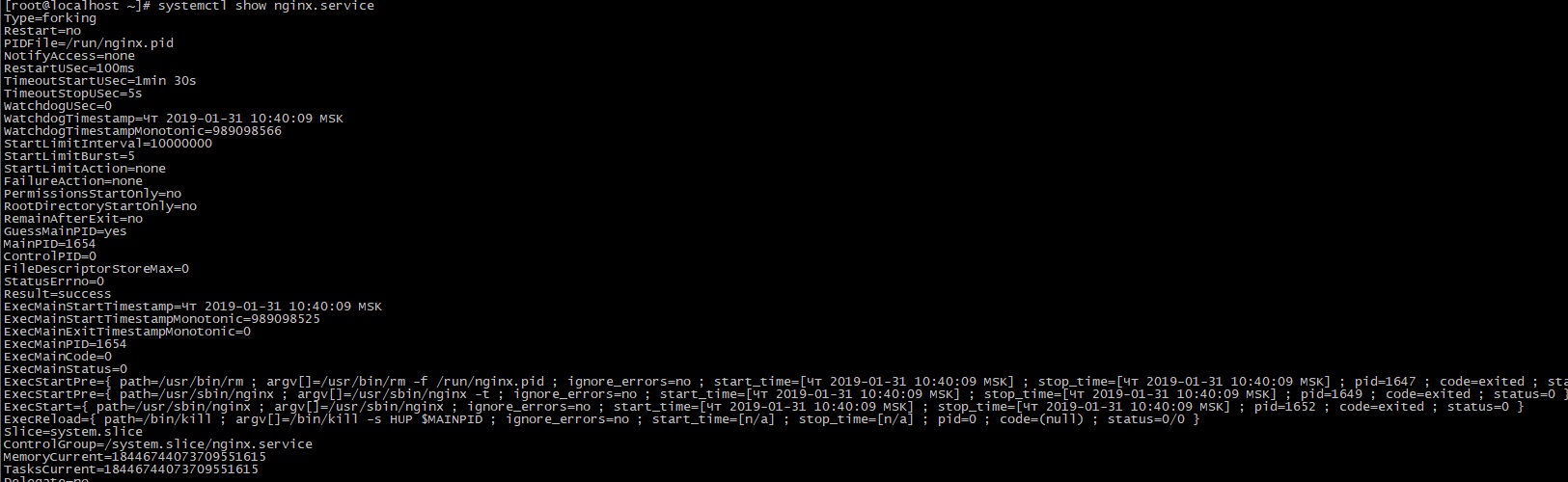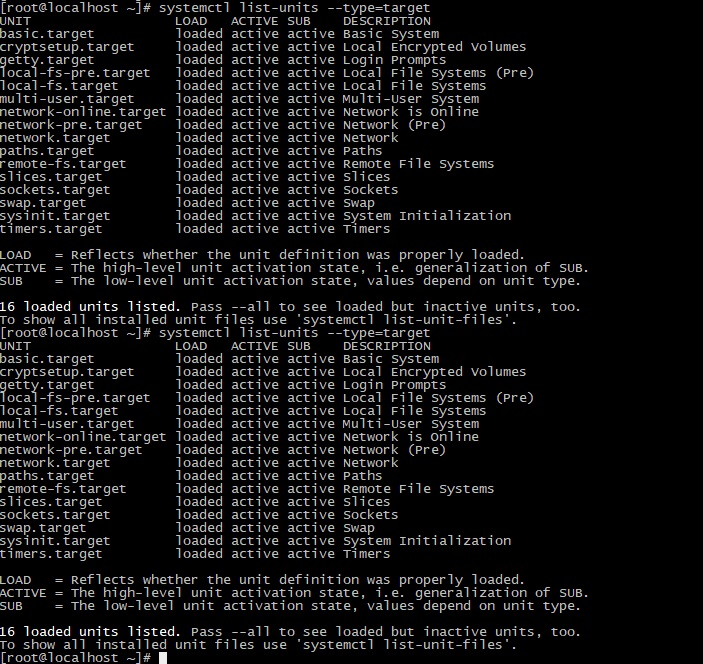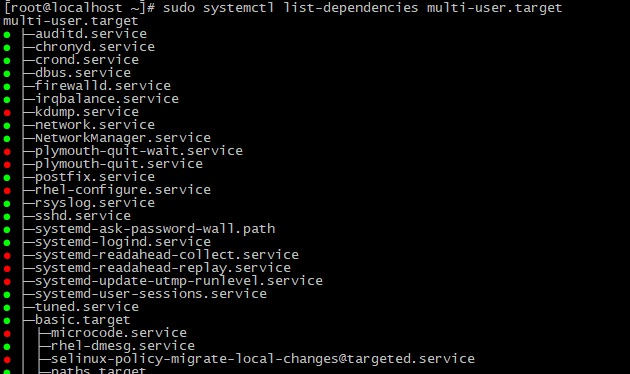- ИТ База знаний
- Полезно
- Навигация
- Серверные решения
- Телефония
- Корпоративные сети
- Как запустить, остановить и перезапустить сервисы в Linux
- Базовый синтаксис команды systemctl
- Как проверить, работает ли служба в Linux
- Как перезапустить сервис
- Как перезагрузить конфигурационные файлы сервиса
- Как запустить сервис
- Как остановить сервис
- Как включить сервис при загрузке
- Как отключить сервис при загрузке
- Полезно?
- Почему?
- Systemctl-управление службами в Linux
- Введение
- Основы управления сервисами (юнитами)
- Включение и отключение сервисов
- Получение данных о состоянии системы
- Файлы юнитов и зависимости
- Изменение файлов юнитов
- Использование целей
- Выключение и перезагрузка сервера
- Заключение
- Управление сервисами в Linux. Команда systemctl
- Что такое сервисы в Linux
- Список сервисов
- Запуск сервиса
- Останов сервиса
- Перезапуск сервиса
- Автозагрузка сервисов
- Статус сервиса
- Заключение
ИТ База знаний
Курс по Asterisk
Полезно
— Узнать IP — адрес компьютера в интернете
— Онлайн генератор устойчивых паролей
— Онлайн калькулятор подсетей
— Калькулятор инсталляции IP — АТС Asterisk
— Руководство администратора FreePBX на русском языке
— Руководство администратора Cisco UCM/CME на русском языке
— Руководство администратора по Linux/Unix
Навигация
Серверные решения
Телефония
FreePBX и Asterisk
Настройка программных телефонов
Корпоративные сети
Протоколы и стандарты
Как запустить, остановить и перезапустить сервисы в Linux
Start — Stop — Restart — Reload
3 минуты чтения
Linux обеспечивает детальный контроль над системными службами через systemd с помощью команды systemctl. Службы могут быть включены, выключены, перезапущены, перезагружены или даже включены или отключены при загрузке. Если вы используете Debian, CentOSили Ubuntu, ваша система, вероятно, использует systemd.
Мини — курс по виртуализации
Знакомство с VMware vSphere 7 и технологией виртуализации в авторском мини — курсе от Михаила Якобсена
Это руководство покажет вам, как использовать основные команды для запуска, остановки и перезапуска служб в Linux.
Базовый синтаксис команды systemctl
Основной синтаксис для использования команды systemctl:
Как правило, вам нужно запускать это как суперпользователь поэтому команды будут начинаться с sudo.
Как проверить, работает ли служба в Linux
Чтобы проверить, активна ли служба или нет, выполните следующую команду:
Замените SERVICE_NAME на нужный сервис.
В нашем случае мы будем брать за пример веб-сервер Apache.
Интересный факт: в Ubuntu и других дистрибутивах на основе Debian служба Apache называется apache2. В CentOS и других дистрибутивах RedHat служба Apache называется httpd или httpd.service
Так мы проверили состояние Apache. Выходные данные показывают, что служба активна (работает), как на рисунке ниже:

Как перезапустить сервис
Чтобы остановить и перезапустить службу в Linux, используйте команду:
Где SERVICE_NAME — имя вашего сервиса.
После выполнения команды ваш сервис должен снова заработать. Вы можете проверить состояние с помощью команды status
Для перезапуска нашего сервера Apache используем:

Как перезагрузить конфигурационные файлы сервиса
Чтобы служба перезагрузила свои файлы конфигурации, введите в терминале следующую команду:
После перезагрузки проверьте ее состояние командой status для подтверждения.
В нашем примере мы перезагрузили Apache, используя:

Как запустить сервис
Чтобы запустить службу в Linux вручную, введите в терминале следующее:
Например, команда для запуска службы Apache:
Как остановить сервис
Чтобы остановить активную службу в Linux, используйте следующую команду:
Для нашего апача используем команду
Проверьте, остановился ли сервис с помощью команды status . Вывод должен показать, что сервис неактивен — inactive (dead)

Как включить сервис при загрузке
Чтобы настроить службу для запуска при загрузке системы, используйте команду:
Чтобы включить Apache при загрузке системы, выполните команду:

Как отключить сервис при загрузке
Вы можете запретить запуск службы при загрузке с помощью команды:
Онлайн курс по Linux
Мы собрали концентрат самых востребованных знаний, которые позволят тебе начать карьеру администратора Linux, расширить текущие знания и сделать уверенный шаг к DevOps
Полезно?
Почему?
😪 Мы тщательно прорабатываем каждый фидбек и отвечаем по итогам анализа. Напишите, пожалуйста, как мы сможем улучшить эту статью.
😍 Полезные IT – статьи от экспертов раз в неделю у вас в почте. Укажите свою дату рождения и мы не забудем поздравить вас.
Источник
Systemctl-управление службами в Linux
Введение
В последнее время все больше дистрибутивов Linux переходит с других систем инициализации на systemd. Этот набор инструментов представляет быструю и гибкую модель инициализации для управления сервером с момента загрузки.
В данном руководстве мы рассмотрим наиболее важные команды, необходимые для управления сервером с поддержкой systemd. Они должны работать на версиях систем Ubuntu 15.04, Debian 8, CentOS 7, Fedora 15 и выше.
Основы управления сервисами (юнитами)
Базовый объект, с которым работает systemd, называется “юнитом” (unit). Есть много видов юнитов, но самым распространенным является служба (service, файл юнита заканчивается на .service). Основным инструментом для управления службами на сервере является команда systemctl.
У всех команд обычной системы инициализации есть эквиваленты в systemctl. В примерах мы будем использовать службу nginx.service. Если у вас её нет, установите ее при помощи менеджера пакетов.
Для запуска службы нужно ввести:
Остановка осуществляется следующей командой:
Чтобы повторно загрузить файлы конфигурации службы, не прерывая ее работы, нужно выполнить команду:
Включение и отключение сервисов
По умолчанию большинство файлов юнитов systemd не запускаются при загрузке автоматически. Для настройки этой функции требуется “включить” юнит. Он привязывается к “цели” загрузки и запускается, когда выполняется это целевое действие.
Для включения автоматическооо запуска при загрузке введите:
Если нужно снова отключить службу:
Получение данных о состоянии системы
Мы можем получить от сервера с systemd огромное количество информации, чтобы узнать о состоянии системы.
Например, чтобы получить список юнитов, которые systemd считает активными, нужно выполнить следующую команду (можно даже не использовать опцию list-units, потому что она подразумевается по умолчанию):
Для вывода списка юнитов, которые systemd загружал или пытался загрузить в память, в том числе не активные в данный момент, нужно указать опцию —all:
sudo systemctl list-units —all
Чтобы вывести все установленные в системе юниты, в том числе те, которые systemd не пытался загрузить в память, выполните команду:
sudo systemctl list-unit-files
Представленные выше команды показывали общее состояние системы, но можно также получить информацию о состоянии отдельных юнитов.
Для просмотра обзора текущего состояния самого юнита можно воспользоваться опцией status команды systemctl. Вы увидите, активен ли юнит, получите информацию о процессе и последние записи журнала:
Файлы юнитов и зависимости
Файл юнита содержит параметры, используемые systemd для запуска и управления. Для просмотра полного содержимого файла юнита нужно выполнить команду:
Для просмотра дерева зависимостей юнита (другие юниты, активируемые systemd при запуске юнита), выполните команду:
Вывод списка зависимых юнитов, которые будут рекурсивно раскрыты. Для полного рекурсивного раскрытия всех зависимых юнитов (второй и большие уровни зависимости), воспользуйтесь опцией —all:
Для просмотра низкоуровневых данных о настройках юнита в системе используется опция show. В этом случае выводится значение каждого параметра, управляемого systemd:
Изменение файлов юнитов
Если требуется изменить файл юнита, это можно сделать непосредственно командой systemctl, чтобы не искать его на диске.
Для создания сниппета файла юнита (блок, который может использоваться для дополнения или замены параметров файла юнита по умолчанию) нужно воспользоваться опцией edit:
Если нужно изменить все содержимое файла, а не создавать сниппет, воспользуйтесь флагом —full:
После изменения файла юнита нужно перезагрузить сам процесс systemd для принятия изменений:
Использование целей
Одна из функций системы инициализации — перевод сервера в различные состояния. Обычно они называются уровнями запуска или уровнями выполнения. В заданный момент времени система может находиться только на одном уровне выполнения. В таблице предоставлены доступные уровни запуска
| Цель | Уровень |
| poweroff.target | 0 |
| rescue.target | 1 |
| multi-user.target | 2 |
| multi-user.target | 3 |
| multi-user.target | 4 |
| graphical.target | 5 |
| reboot.target | 6 |
В systemd вместо этого применяются цели. Цель — это точка синхронизации, которой сервер может воспользоваться для перехода в определенное состояние. К цели можно привязать службы и другие юниты, одновременно может быть активно несколько целей. Для просмотра полного списка целей в системе нужно выполнить команду:
Для просмотра цели по умолчанию, которой systemd стремится достичь при загрузке (которая, в свою очередь, запускает все файлы юнитов, составляющие дерево зависимости этой цели), выполните команду:
multi-user.target соответствует третьему уровню запуска, проверить это можно командой
При помощи опции set-default изменить цель по умолчанию, которая будет использоваться при загрузке:
Для просмотра привязанных к цели юнитов можно выполнить следующую команду:
Изменять состояние системы для перехода между можно при помощи isolate (изолировать). Она останавливает все юниты, не привязанные к указанной цели. Убедитесь что изолируемая вами цель не останавливает важные службы. Например команда
Перезагрузит вашу систему.
Выключение и перезагрузка сервера
Для некоторых важных состояний системы есть ярлыки. Например, такой командой можно выключить сервер:
Загрузка в режиме восстановления:
В большинстве операционных систем для этих операций есть стандартные алиасы, так что можно просто ввести
без systemctl, но их может и не быть.
Заключение
Мы рассмотрели основы управления юнитами и службами при помощи команды systemctl, а также познакомились с концепцией целей. Для более подробной информации можно обратиться к соответствующим man-страницам
Если вы нашли ошибку, пожалуйста, выделите фрагмент текста и нажмите Ctrl+Enter.
Источник
Управление сервисами в Linux. Команда systemctl
Что такое сервисы в Linux
Сервисы или службы — это программы, которые работают в системе Linux в фоновом режиме. Обычно они запускаются при загрузке системы. Большинство сервисов необходимы для полноценной работы системы, то есть они являются своего рода кирпичиками, из которых строится работающая система.
При запуске системы загружается целый ряд сервисов, которые включены для автозагрузки. Сервисы работают пока система запущена, и выгружаются при выключении системы.
Чаще всего в Linux дистрибутивах для инициализации сервисов используется демон Systemd. К Systemd-дистрибутивам относятся Ubuntu, Debian, Linux Mint, Fedora, openSUSE, Solus и другие.
Есть дистрибутивы, которые не используют Systemd. Вместо Systemd могут использоваться такие системы инициализации, как Upstart, SysV.
В качестве примеров сервисов можно привести: веб-сервер Apache, Network Manager, файрвол Ufw и другие.
Для управления сервисами (Systemd) используется утилита systemctl . Ниже мы рассмотрим основные команды данной утилиты.
Список сервисов
Чтобы просмотреть список всех сервисов можно воспользоваться командой:
Данная команда пробегает по алфавитному списку всех доступных сервисов и выполняет для них команду status.
В выводе команды используются следующие обозначения:
- [ + ] — запущенный сервис.
- [ — ] — остановленный сервис.
- [ ? ] — для данного сервиса отсутствует команда status.
Запуск сервиса
Для запуска сервиса используется команда systemctl start имя_сервиса
Останов сервиса
Для остановки сервиса используется команда systemctl stop имя_сервиса
Перезапуск сервиса
Перезапуск сервиса выполняется командой systemctl restart имя_сервиса
Обычно перезапуск конкретного сервиса требуется, когда были изменены настройки данного сервиса.
Некоторые сервисы поддерживают «мягкую» перезагрузку. В этом случае сервис считывает связанные с ним файлы конфигурации, но не прерывает процесс сервиса. Для выполнения «мягкой» перезагрузки используется команда systemctl reload имя_сервиса . Не все сервисы поддерживают «мягкую» перезагрузку. Если она не поддерживается, то появится сообщение вида: Failed to reload ufw.service: Job type reload is not applicable for unit ufw.service.
Автозагрузка сервисов
Чтобы сервис стартовал (загружался) при запуске системы, его нужно включить в список автозагрузки. Для этого используется команда systemctl enable имя_сервиса
Чтобы включить сервис в автозапуск и сразу же запустить используется команда:
Чтобы удалить сервис из автозагрузки, используется команда systemctl disable имя_сервиса
Статус сервиса
Для вывода информации (статуса) сервиса используется команда systemctl status имя_сервиса
Чтобы проверить, запущен ли в данный момент сервис, используется команда systemctl is-active имя_сервиса
Чтобы проверить, включен ли сервис для автозапуска при загрузке системы, используется команда systemctl is-enabled имя_сервиса
Заключение
Мы рассмотрели наиболее часто используемые команды утилиты systemctl. Полный список команд и опций утилиты systemctl можно получить, выполнив:
Источник